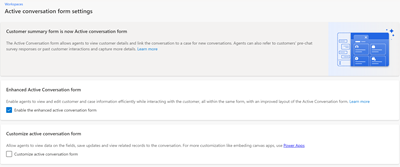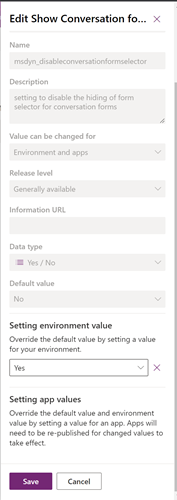管理增強型使用中交談設定
注意
功能可用性資訊如下。
| Dynamics 365 Contact Center — 內嵌 | Dynamics 365 Contact Center — 獨立 | Dynamics 365 Customer Service |
|---|---|---|
| 否 | 是 | 是 |
增強型使用中交談體驗顯示與您業務相關的客戶與案例詳細資料。 啟用增強型使用中交談選項時,使用中交談表單預設會有 Customer 360、案例詳細資料和最近的案例元件可用。 您可以在 Power Apps 中進一步自訂這些元件。
- 客戶詳細資料:使用客戶>交談客戶卡片的客戶表單或連絡人>交談客戶卡片的連絡人表單中的 Customer 360 元件,以自訂客戶詳細資料中顯示的詳細資料。
- 案例詳細資料:使用案例>客戶卡片的案例表單中的 Customer 360 元件,以自訂案例詳細資料中的顯示的詳細資料。
- 您也可以將所需的檢視表設定為顯示問題快照集中的案例詳細資料。 預設會將預設檢視表設定為案例查詢檢視表。
其他資訊:設定元件以顯示客戶詳細資料和最近的記錄。
觀看此影片,了解增強型使用中交談表單設定及其設定方式:
管理使用中交談表單設定
若要啟用增強型使用中交談表單並自訂此表單,請執行下列步驟:
在 Customer Service 系統管理中心中,移至工作區。
在工作區的使用中交談表單設定中選取管理。
選取下列選項:
-
增強型使用中交談表單,用於啟用增強型使用中交談體驗。 下列功能可做為增強型體驗的一部分使用:
- 可設定的 Customer 360 和案例詳細資料卡片,提供直接編輯功能。
- 最近的案例卡片,包含以色彩標示的優先順序和狀態欄位。
- 隱藏用於在使用中與已關閉交談之間切換的預設表單選取器。
-
自訂使用中交談表單以顯示佇列、開始時間、使用中交談表單上用於儲存和重新整理的選項,以及啟用交談表單支援的自訂中的自訂。 選取 Power Apps 以進一步自訂表單。 如果您是在 Power Apps 中自訂表單,則建議您遵循下列指導方針:
- 減少自訂控制項的數目。 僅保留預設索引標籤中最常用的控制項。其餘的資料驅動控制項應發佈至次要索引標籤中,讓預設索引標籤可以快速載入。
- 使用表單 Onload 事件限制自訂項目數量。
- 限制來自畫布應用程式的外部資料數量,以提供有效率且具生產力的表單。 其他資訊:在模型導向應用程式中設計表單以提高效能
注意
啟用自訂使用中交談表單時:
- 如果專員開始撥出緊急服務通話,則使用中交談表單不會顯示儲存和重新整理選項。
- 如果專員開始與來自不同業務單位的其他專員進行諮詢,但在組織層級沒有交談實體的讀取權限,則無法存取交談。
-
增強型使用中交談表單,用於啟用增強型使用中交談體驗。 下列功能可做為增強型體驗的一部分使用:
在使用中交談表單上顯示表單選取器
增強型使用中交談表單預設不會顯示用於在已開啟與已關閉交談之間切換的表單選取器。 若要允許使用者在開啟和關閉的交談之間切換,請執行下列步驟:
在 Power Apps 中,新增顯示交談表單選取器設定定義。 其他資訊:新增現有的設定定義
在編輯顯示交談表單選取器中,將設定環境值選項設定為是。 其他資訊:更新設定定義
或者,也可以在設定應用程式值區段的新應用程式值中,將所需應用程式的值設定為是。 在應用程式層級設定的索引標籤會覆寫環境層級設定。
儲存並發佈您的自訂。
自訂最近的案例
如果將增強型使用中交談表單切換設定為是,則使用中交談表單中會有現成可用的 Recent cases 控制項。 如果舊版 Recent cases 控制項中預設檢視表已設定為自訂檢視表,則不會在您切換至增強型體驗時,自動將自訂檢視表設定為預設檢視表。 您必須將預設檢視表設定為您在 Power Apps 中所需的自訂檢視表。
若要將自訂檢視表新增為預設檢視表並進一步自訂表單,請執行下列步驟:
- 在 Power Apps 中,選取包含您解決方案的環境。
- 選取資料表、選取交談,然後選取使用中交談表單。
- 選取表單區域中的最近的案例。
- 在屬性中執行下列動作:
- 指定資料表。 卡片會顯示此資料表中的記錄。
- 選取您所需自訂檢視表的預設檢視表。
停用增強型客戶詳細資料、案例詳細資料或最近的案例
您可以選擇即使增強型使用中交談表單已啟用,也要在增強型使用中交談表單中顯示預設客戶設定檔、問題快照集或最近的案例卡片。
下列選項是 Power Apps 中現成可用的選項:
| 選項 | 描述: |
|---|---|
| 停用已開啟交談的 Customer 360 卡片 | 將此選項設定為是,以顯示預設客戶設定檔卡片。 |
| 停用已開啟交談的連結案例卡片 | 將此選項設定為是,以顯示預設問題快照集卡片。 |
| 停用已開啟交談的 Recent cases 控制項 | 將此選項設定為是,以顯示預設最近的案例卡片。 |
執行下列步驟以還原為所需的預設體驗:
- 在 Power Apps 中,選取包含您解決方案的環境。
- 選取解決方案,然後選取所需的解決方案。
- 選取新增現有的>其他>設定。
- 在新增現有的設定定義窗格中,選取所需的選項。
- 選取新增。
- 移至新增現有的>應用程式>模型導向應用程式 >新增現有的模型導向應用程式窗格。
- 在所需選項的編輯窗格中,將設定環境值設定為是。
- 選擇性選取應用程式的新增應用程式值。 對指定的應用程式進行設定時,在應用程式層級設定的值會覆寫環境層級設定。
- 選取發佈所有自訂。